No Windows 11, há vários métodos eficazes para restringir o acesso a sites que desperdiçam tempo ou distraem. Uma opção é utilizar extensões do Google Chrome projetadas especificamente para essa finalidade. Como alternativa, você pode explorar aplicativos de terceiros ou criar regras específicas nas configurações do seu firewall para bloquear determinados sites de aparecerem no seu dispositivo.
Entre as várias abordagens disponíveis, o método mais favorecido e eficaz envolve modificar o arquivo Hosts. No entanto, um desafio com o uso do arquivo Hosts para bloqueio de sites é sua localização, que está enterrada profundamente dentro do diretório de instalação do sistema, e acessá-lo requer credenciais de administrador.
Razões para modificar o arquivo Hosts
Embora alterar o arquivo Hosts possa ser tedioso, ele oferece uma vantagem significativa: ninguém que não tenha acesso ao arquivo Hosts pode desabilitar os bloqueios.
Para indivíduos que compartilham seu PC com outros, editar o arquivo Hosts é um método mais seguro em comparação a depender de software ou extensões de navegador para controlar o acesso ao site.
Localizando o arquivo Hosts no Windows 11
O arquivo Hosts está localizado no diretório System32 no Windows 11. Embora possa parecer difícil encontrá-lo, ter o caminho correto simplifica o processo.
1. Comece abrindo o Explorador de Arquivos e clique duas vezes na unidade do sistema.
2. Na unidade do sistema (normalmente Disco Local (C:)), clique duas vezes na pasta Windows .
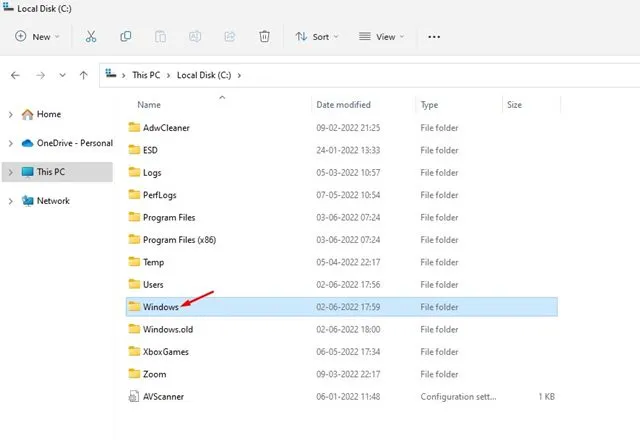
3. No diretório do Windows, localize e clique duas vezes na pasta system32 .
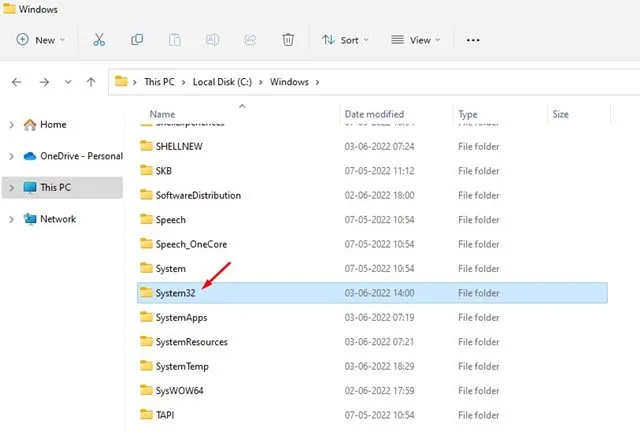
4. Na pasta system32, procure pela pasta drivers . Se você encontrar dificuldades, use o recurso de busca para ajudar a localizá-la.
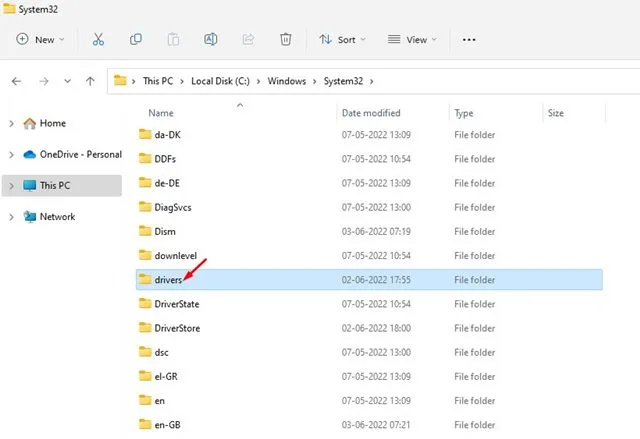
5. Quando estiver na pasta drivers, clique duas vezes para abrir a pasta etc.
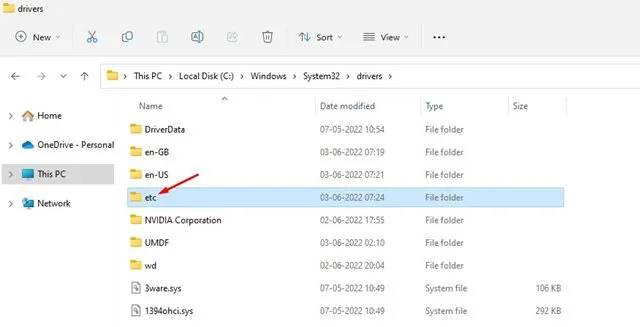
6. Dentro da pasta etc, clique no botão view no topo e selecione Show > Hidden items . Agora você deve ver um arquivo chamado Hosts .
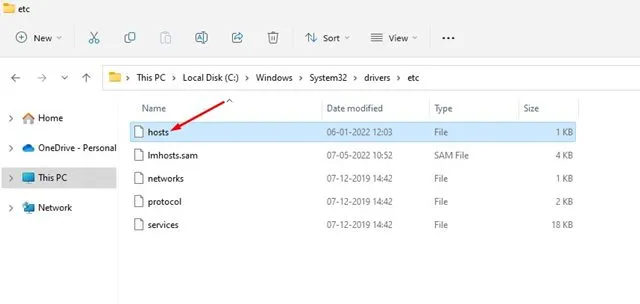
Bloqueando sites por meio do arquivo Hosts
Para começar a bloquear sites usando o arquivo Hosts, você deve fazer login usando uma conta de administrador no Windows 11. Se preferir não trocar de conta, você pode conceder permissões de administrador para sua conta de usuário atual.
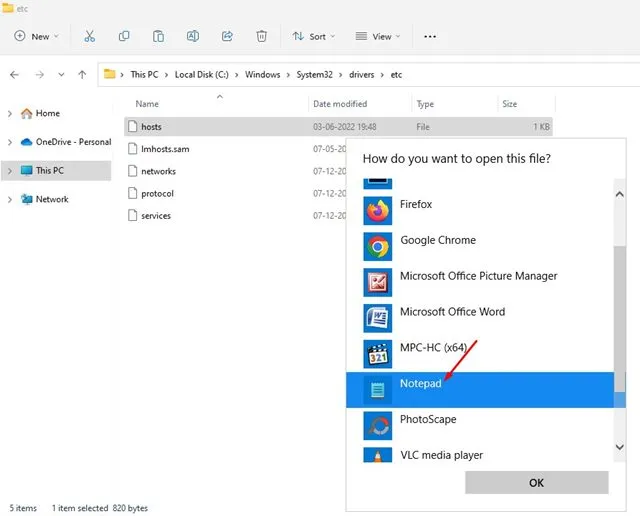
Para bloquear um site específico, basta adicionar uma nova linha no final do arquivo Hosts. O formato que você deve usar é:
0.0.0.0 example.com
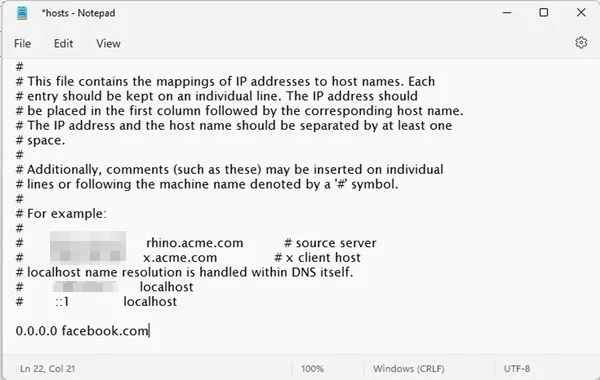
Por exemplo, adicionar a linha acima impedirá o acesso ao Facebook do seu dispositivo. Sinta-se à vontade para inserir sites adicionais no arquivo Hosts seguindo o mesmo formato , colocando o endereço da web depois de 0.0.0.0.
Quando terminar, clique no menu Arquivo e selecione Salvar para implementar as alterações no seu PC com Windows 11.
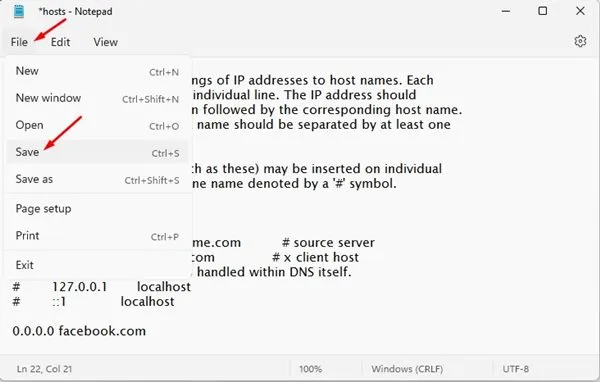
Se você deseja desbloquear um site, simplesmente remova a linha que você adicionou anteriormente no arquivo Hosts. Como alternativa, você pode acrescentar um # à linha para comentá-la, desabilitando o bloqueio.
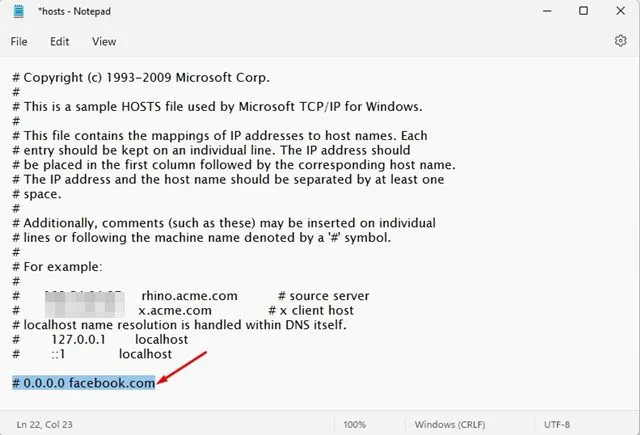
Este guia mostrou como modificar o arquivo Hosts no Windows 11 para bloqueio de sites. Você pode esperar ver uma mensagem como a exibida abaixo sempre que tentar acessar um site bloqueado.
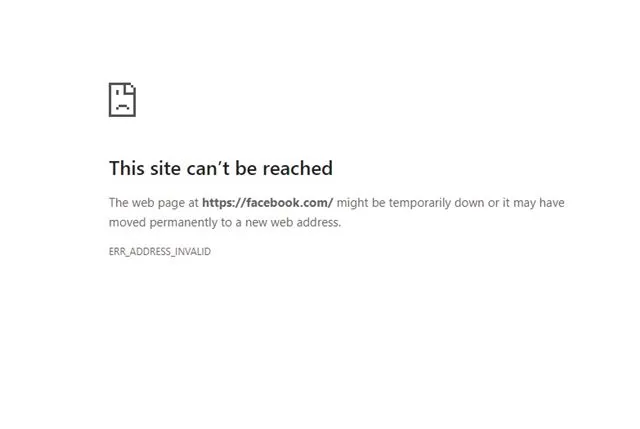
Se você encontrar algum problema durante esse processo, você sempre pode restaurar o arquivo Hosts original que você salvou antes de fazer alterações. Caso tenha alguma dúvida, sinta-se à vontade para entrar em contato na seção de comentários abaixo.
Deixe um comentário